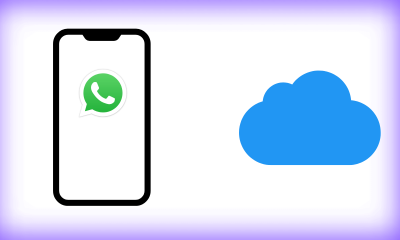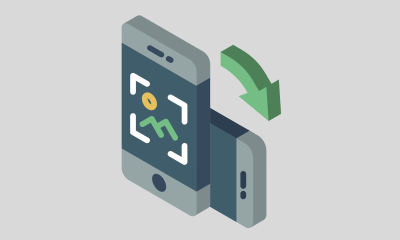cómo
Cómo cambiar la ubicación o el GPS falso en iPhone

¿Utiliza con frecuencia servicios o sitios web basados en servicios? la ubicación que no es compatible con la posición en la que se encuentra en este momento?
Por ejemplo, desea realizar un pedido de GoJek para su familia en casa, pero actualmente se encuentra en el extranjero. O quiere participar en una subasta en línea en eBay, por ejemplo, con ubicación en Estados Unidos y otros países.
Para facilitar esta actividad, debe reemplazar la ubicación o simular su posición en el alias de GPS Fake GPS con iPhone.
¿La App Store admite aplicaciones con funciones de GPS falso?
Desafortunadamente, no, Apple prohíbe las aplicaciones con funciones de modificación para que los usuarios de ubicación estén presentes en la App Store.
Pero puede usar Fake GPS en el dispositivo iPhone a través de otros medios, no desde la aplicación en la App Store.
En este artículo, el equipo de MakeMac discutirá cómo usar Fake GPS desde iPhone. ¡Veamos ahora mismo!
Explicación GPS falso de iPhone
En pocas palabras, el método de GPS falso en este tutorial es reemplazar el dispositivo de ubicación iPhone que usa, con el área requerida a través del dispositivo Mac.
Después de seleccionar la ubicación requerida a través de la aplicación en la computadora Mac, cambie la ubicación del dispositivo iPhone conectado a una computadora y mientras usa GPS falso. Aquí está la guía completa
Cómo usar GPS falso en iPhone a través de AnyGo
Descargue e instale AnyGo para Mac o Windows.
Conecte su iPhone a una computadora que tenga AnyGo instalado.
Busque la ubicación GPS falsa que desea utilizar. Por ejemplo, elegiré el estado de Nueva York.
Después de la posición deseada de la pantalla en la pantalla principal, presione Ir.
Listo, ahora puede abrir Google Maps o Apple Maps y verificar la ubicación actual en su iPhone, luego su posición aparecerá en Nueva York.
Además del GPS falso o la ubicación de teletransporte, AnyGo también es compatible con el modo Jump Teleport.
La diferencia es que el modo Jump Teleport hará que varios puntos de viaje se realicen como si estuvieras caminando del punto A al B.
Plus AnyGo también admite un modo de simulación de enrutador que viaja del punto A al B con una ruta que puede elegir en detalle.
Todas estas configuraciones están en la parte superior derecha de la ventana de visualización de la aplicación AnyGo en su computadora. Puede ver una explicación completa de la función de teletransporte en AnyGoyou en la página siguiente.
Debe tenerse en cuenta que para restablecer o desactivar el GPS falso en un dispositivo iPhone, reinicie el dispositivo.
Adición
El equipo de MakeMac ha intentado usar AnyGo para falsificar ubicaciones de GPS o teletransportarse. El proceso es muy fácil, rápido y no ha tenido problemas hasta ahora.
Ejemplos del uso de GPS falso son el acceso a la web de compras en línea desde países que no son compatibles con Indonesia, jugar juegos con ciertos servidores de ubicación de países o hacer presencia digital basada en la ubicación, por ejemplo.
Desafortunadamente, el GPS falso con AnyGo no se aplica a la visualización de contenido de aplicaciones como Netflix regional en Estados Unidos, aunque he señalado a Nueva York como en el ejemplo anterior.
¿Interesado en utilizar GPS falso de AnyGo? Esta aplicación se puede descargar de forma gratuita para el modo de prueba. Si desea continuar usando AnyGo, puede comprar la aplicación por precios a partir de $ 20.
cómo
Cómo arreglar imágenes/fotos borrosas en teléfonos Android

Por qué tus fotos pueden salir borrosas (borrosas) Hay varios factores que las causan, entre ellos: Al tomar fotos es inestable (tembloroso), el objeto que estás fotografiando es un objeto en movimiento, la lente de la cámara está sucia, la aplicación de la cámara no está funcionando correctamente y varias otras causas.
Cómo arreglar imágenes borrosas tomadas desde un teléfono Android:
2. Usa una aplicación para arreglar fotos borrosas
La mayoría de las aplicaciones de edición de imágenes incluyen una función útil para mejorar la nitidez de las fotos; esta función puedes utilizarla para mejorar tus fotos de Android.
En cuanto al método, lo he comentado en un artículo anterior aquí.
O también puedes probar otras aplicaciones como VanceAI y Neural. amor, Let’s Enhance y MyEdit
2. Toma precauciones para que las fotos no salgan borrosas
Consejos para evitar imágenes borrosas en teléfonos Android. Hay varias cosas que puedes intentar para evitarlo, entre ellas:
- Limpia la lente de tu teléfono
- Tome fotografías en mejores condiciones de iluminación.
- Elimine el caché de la aplicación Cámara, vaya al menú: Configuración > Almacenamiento > Dispositivos > Datos en caché > Borrar datos en caché > Aceptar.
- En la medida de lo posible, evite funciones de zoom excesivas al tomar fotografías con la cámara de un teléfono celular Android.
cómo
Cómo arreglar Spotify AI DJ que no se muestra

Como servicio de transmisión de música, Spotify ha revolucionado la forma en que escuchamos música. Una de sus funciones más interesantes es AI DJ, que crea listas de reproducción personalizadas según sus preferencias musicales. Sin embargo, a veces los usuarios encuentran un problema en el que la función AI DJ no aparece. En este artículo, veremos una guía paso a paso sobre cómo solucionar este problema.
Paso 1: buscar actualizaciones
Lo primero que debe hacer es verificar si su aplicación Spotify está actualizada. Si no, actualícelo a la última versión. Esto puede resolver cualquier falla o error que esté causando que desaparezca la función AI DJ.
Paso 2: Borrar caché
Borrar el caché en su aplicación Spotify también puede ayudar a resolver este problema. Para hacer esto, vaya a la configuración de su aplicación y seleccione “Almacenamiento”. Desde allí, toque “Borrar caché” y reinicie su aplicación.
Paso 3: deshabilite el ahorro de batería
A veces, la configuración del ahorro de batería puede interferir con el rendimiento de la aplicación. Para desactivar el ahorro de batería, ve a la configuración de tu teléfono y selecciona “Batería”. Desde allí, deshabilite cualquier modo de ahorro de batería que esté habilitado.
Paso 4: Verifique la conexión a Internet
Asegúrate de tener una conexión a Internet estable. Si su conexión a Internet es lenta o inestable, es posible que la aplicación no pueda cargar la función AI DJ.
Paso 5: verifique la configuración del país
La función AI DJ de Spotify no está disponible en todos los países. Si está utilizando la aplicación en un país donde esta función no está disponible, es posible que no aparezca en su aplicación. Puede consultar la lista de países donde la función AI DJ está disponible en el sitio web de Spotify.
Paso 6: Verifique la suscripción
La función AI DJ solo está disponible para los suscriptores de Spotify Premium. Si está utilizando la versión gratuita de la aplicación, es posible que no pueda acceder a esta función.
Paso 7: Vuelva a instalar la aplicación
Si ninguno de los pasos anteriores funciona, puede intentar desinstalar y volver a instalar la aplicación. Esto restablecerá la aplicación a su configuración predeterminada, lo que puede resolver cualquier problema que estuviera causando la desaparición de la función AI DJ.
Paso 8: reinicie su dispositivo
Si el problema persiste, intente reiniciar su dispositivo. Esto puede ayudar a solucionar cualquier problema de software que pueda estar causando el problema. Aquí está cómo hacerlo:
- Mantenga presionado el botón de encendido en su dispositivo.
- Toca la opción “Reiniciar” cuando aparezca en la pantalla.
- Espere a que su dispositivo se reinicie y luego intente abrir la aplicación Spotify nuevamente.
Paso 9: Póngase en contacto con el soporte de Spotify
Si el problema persiste después de intentar todos los pasos anteriores, es hora de ponerse en contacto con el soporte de Spotify. Puede comunicarse con ellos a través de su sitio web y lo guiarán para resolver el problema.
Conclusión
La función AI DJ de Spotify es una excelente manera de descubrir nueva música según sus preferencias. Sin embargo, puede ser frustrante si no aparece en su aplicación. Siguiendo los pasos descritos anteriormente, debería poder resolver el problema y volver a disfrutar de su música. Recuerde buscar actualizaciones, borrar caché, deshabilitar el ahorro de batería, verificar la conexión a Internet, la configuración del país y la suscripción, y reinstalar la aplicación. Si todo lo demás falla, no dude en ponerse en contacto con el soporte de Spotify.
cómo
Cómo superar el código de error de vapor e84

El problema del código de error de Steam e84 generalmente ocurre cuando estamos a punto de iniciar sesión en la plataforma Steam, este error también va acompañado de Algo salió mal al intentar iniciar sesión.
Si actualmente está experimentando el mismo error. Entonces, en este artículo, le proporcionaremos la solución de reparación con la forma más sencilla de solucionarlo.
1. Eliminar archivos temporales
Los archivos temporales en su computadora a veces pueden hacer que Steam funcione incorrectamente. Uno de ellos es el código de error de Steam e84, así que intenta eliminar los archivos temporales de tu computadora. Para hacerlo, sigue estos pasos:
- Presione la tecla de Windows + R, luego escriba el comando %temp% y presione la tecla Enter/OK

- Luego elimine todos los archivos y carpetas en la carpeta temporal
- Después de eso, intente reiniciar su computadora e intente abrir Steam, ¿sigue ahí el código de error E84?
La eliminación de todas estas carpetas no causará errores ni dañará la computadora o los programas de su computadora, porque todos los archivos en esta carpeta temporal son archivos temporales que ya no se necesitan.
2. Actualice la aplicación Steam
Compruebe si hay una actualización disponible para la aplicación Steam, si la hay, actualice inmediatamente. Y una vez completada la actualización, intente abrir la aplicación Steam nuevamente.
3. Vuelva a instalar la aplicación Steam
Si los dos métodos anteriores no funcionan, es posible que haya algunos archivos del sistema Steam problemáticos o dañados. La mejor solución es reinstalar la aplicación Steam.
-

 cómo3 years ago
cómo3 years agoCómo borrar tu lista de reproducidos recientemente en Spotify
-

 Gaming4 years ago
Gaming4 years agoCómo usar Discord en Xbox One
-

 cómo3 years ago
cómo3 years agoCómo conectar OPPO Enco Air a una computadora con Windows a través de Bluetooth
-

 Noticias4 years ago
Noticias4 years agoCómo instalar códecs HEVC gratuitos en Windows 10 (para video H.265)
-

 Windows 103 years ago
Windows 103 years agoCómo mantener la pantalla encendida en Windows 10
-

 Gaming4 years ago
Gaming4 years agoCómo jugar a las cartas contra la humanidad en línea
-

 MS Word3 years ago
MS Word3 years agoCómo dar formato a texto y números en datos de combinación de correspondencia en Microsoft Word
-

 Gaming4 years ago
Gaming4 years agoLos 12 juegos de Far Cry, clasificados de peor a mejor